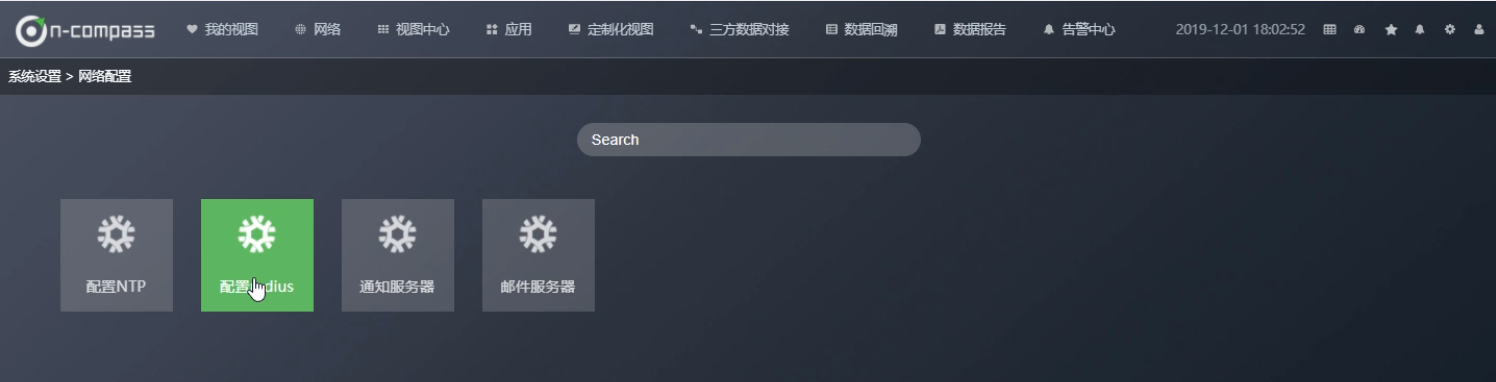单击返回:自学N-Compass之路
nCompass-产品配置基础
设备上架后,浏览器登陆设备的管理IP,输入用户名和密码, 登入进入视图展示页面

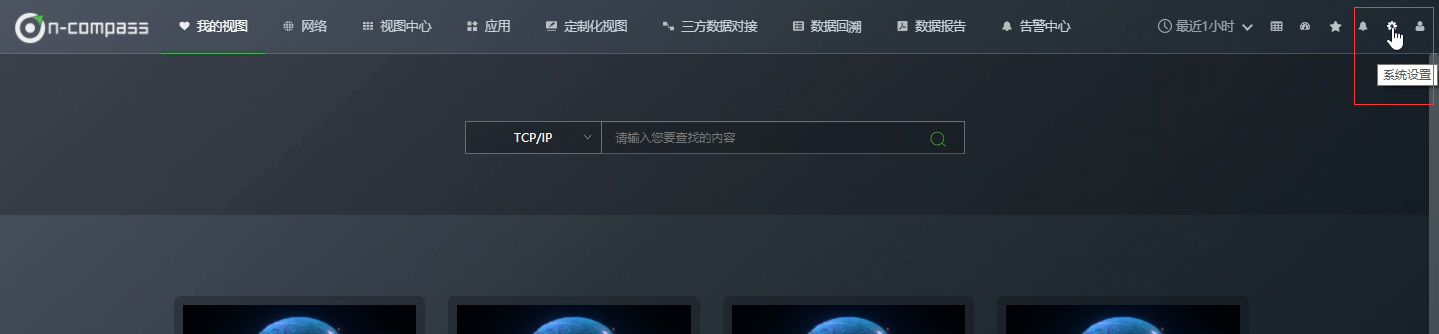

1. 添加许可
新设备上架之后,要添加许可方能使用。
步骤: 系统设置 --- 许可--- 添加许可
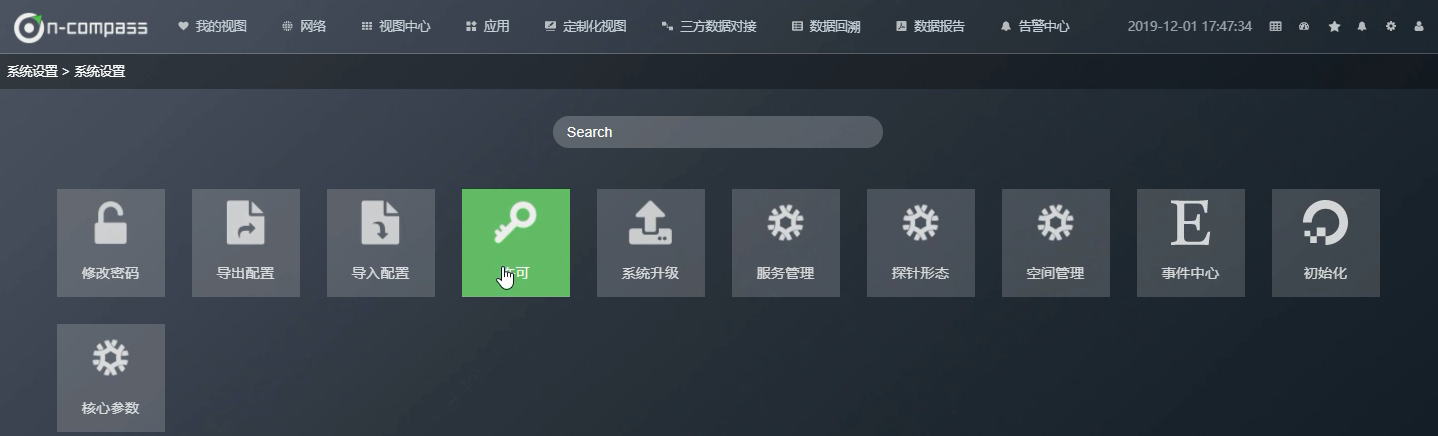


设备会自动生成一个机器码, 然后使用机器码向nCompass厂家申请测试License或者永久Licence,以得到序列号和密码(上图已添加完成测试License)。
2. 配置设备探针形态
步骤:系统设置---探针形态
设备探针形态部署方式:
- 单机版
- 集中管理端
- 探针节点(集中管理端的分支节点)


3. 数据源添加
3.1 添加原始数据源
当前的设备, 不知道向哪一台底层设备读取相关的信息? 所以要添加数据源
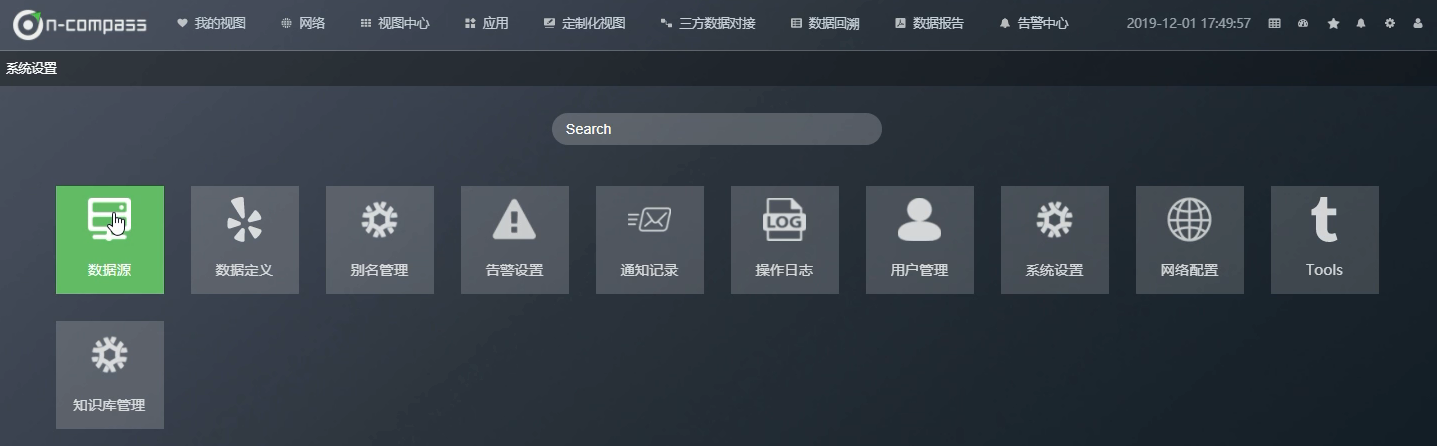
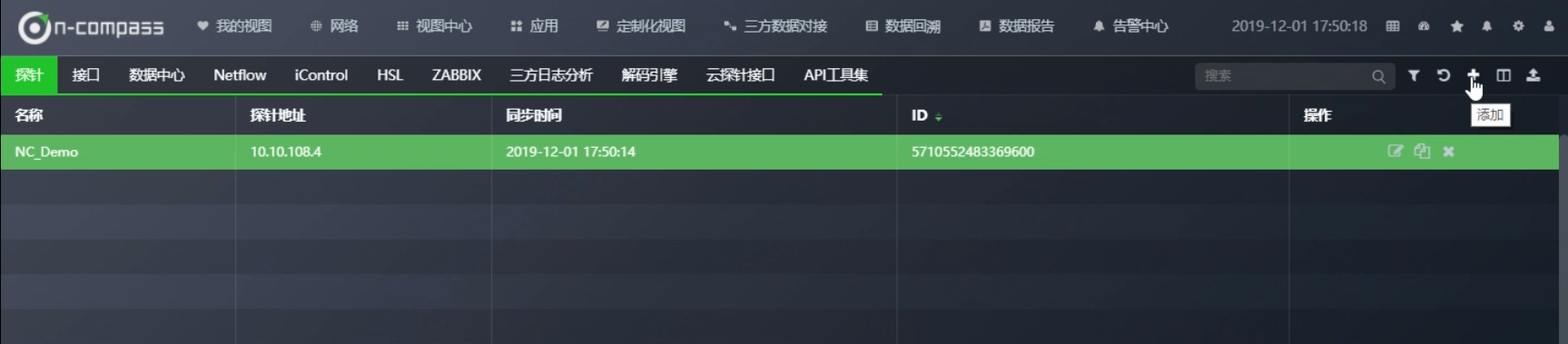
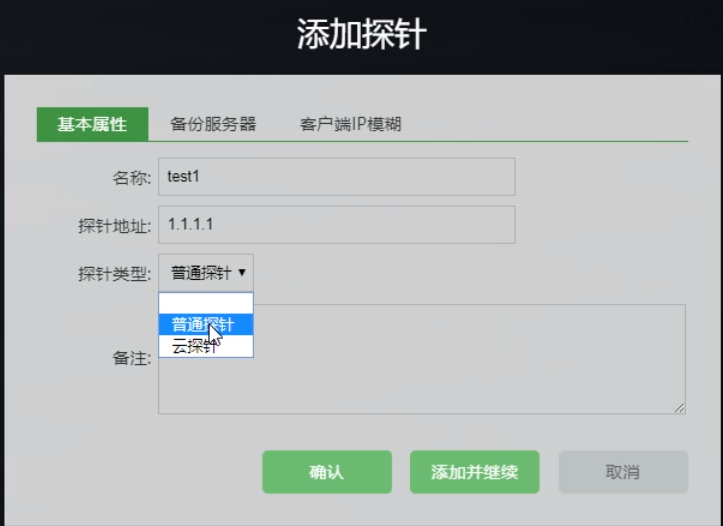
探针类型:
- 普通探针(真正的物理设备)
- 云探针(针对虚拟机或公有云服务里面安装的插件)

添加完成后,会自动读取添加探针10.10.108.4地址的所有接口信息。

接口状态:
- 绿色:表示物理线路接通,又有流量通过;
- 灰色:表示物理线路接通,没有流量通过;
- 红色:表示物理线路未接通;


3.2 添加FLOW数据源
存在个别用户不仅仅分析源数据内容,也会接入第三方的日志或数据,通常最多的netflow:

不是所有的路由器都能够通过管理IP发送flow信息,有一部分只能用非管理IP发送flow信息(新启用物理端口单独收集flow信息)。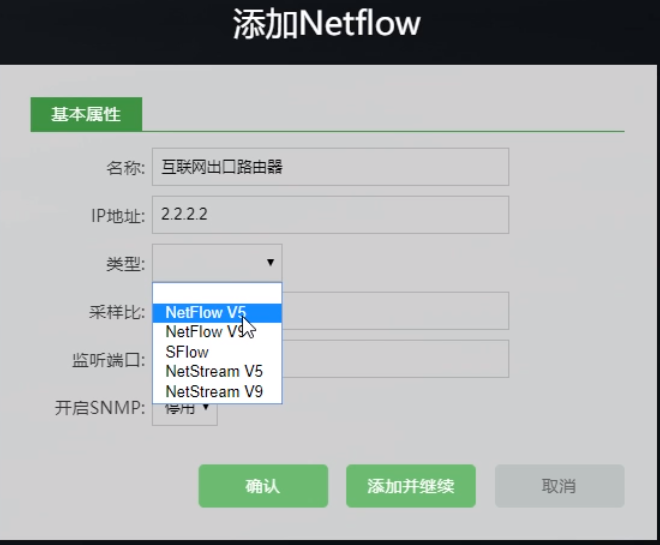
采样比,flow不会1:1发送信息,会对物理设备性能产生影响,一般我们设置成1:32
监听端口采用udp 9996端口。

点击启用SNMP按钮的时候,就会多SNMP标签页(如果只采用flow的话,获取的日志只显示接口ip名,流量数, 不会显示具体的物理端口):
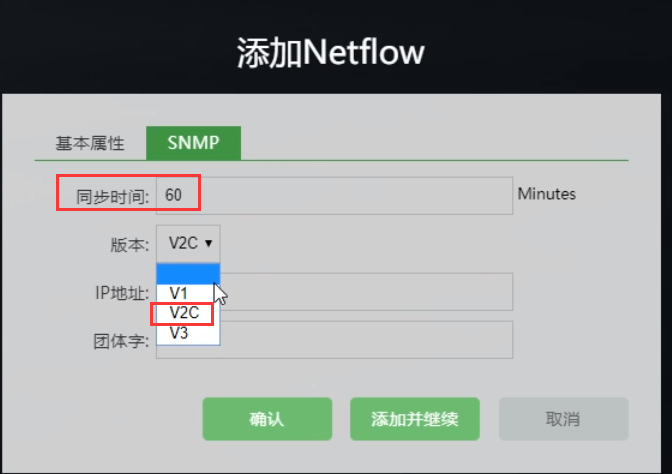
针对一些常见的厂商,内置解码完成单独界面(如F5 /ZABBIX/第三方日志分析),直接添加就可以使用。

4. 如何查看是否在抓取数据源数据包
进入数据表格界面。

4.1 源包的话,进入探针界面



双击数据信息,可以看到数据曲线图:

右键可以添加维度:


5. 如何区分流量是流出还是流入流量?? 定义我的网络。
数据定义-----我的网络----添加
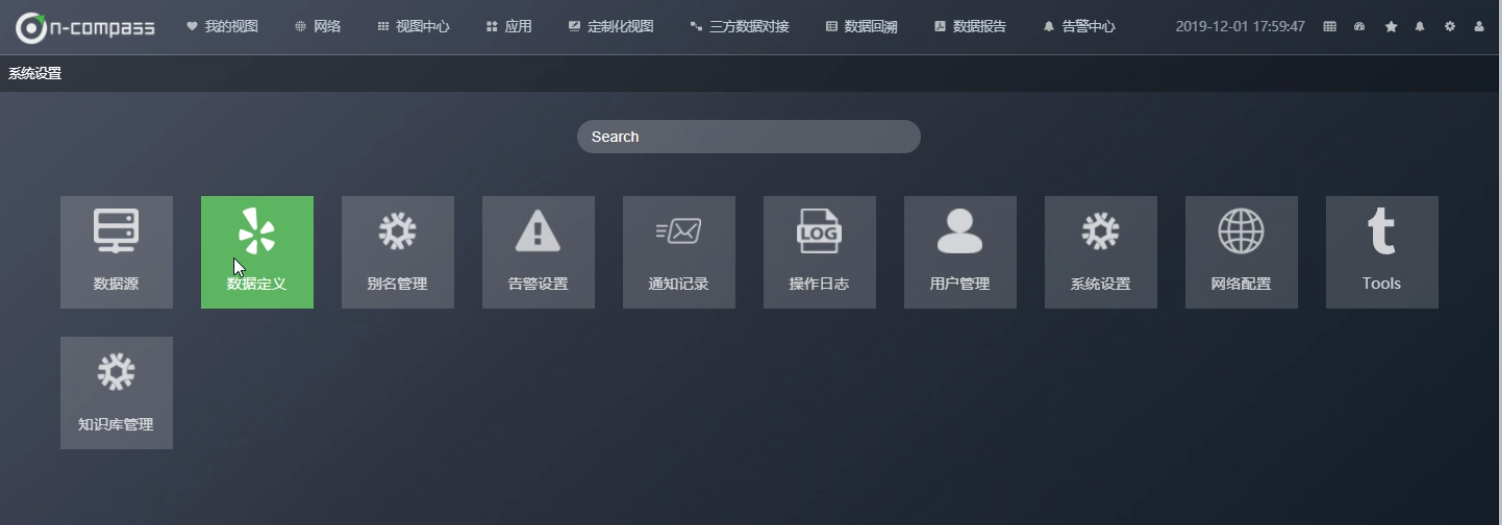

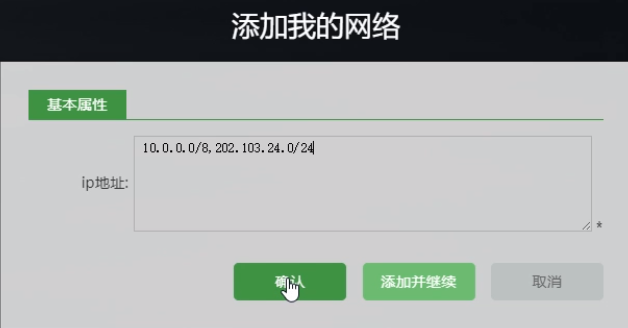

6. 修改设备密码

7. 系统升级
建议上架完设备直接升级为最新最稳定版本。

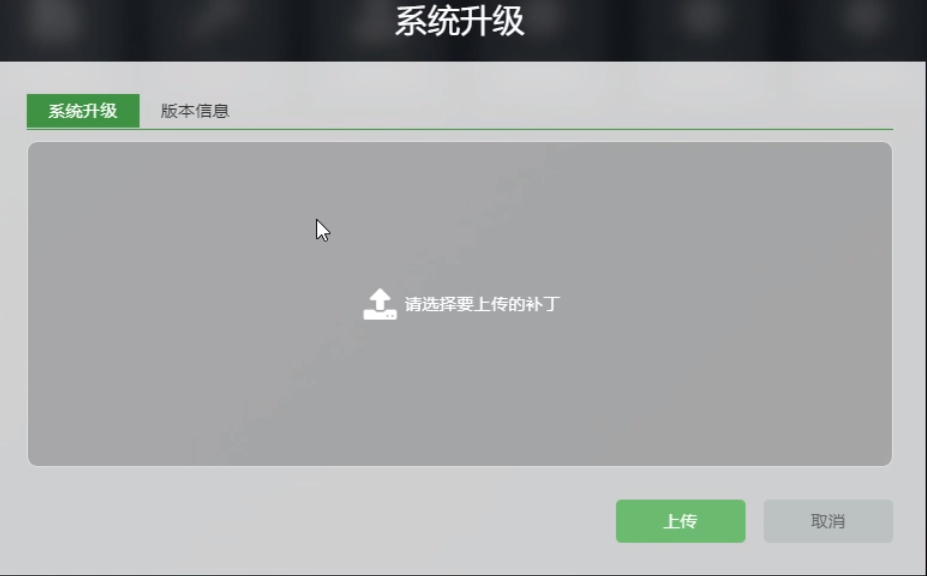
8. NTP设置
流量接入后,平台对每一个数据包都会打上时间戳,所以NTP设置至关重要。
系统配置---网络配置---

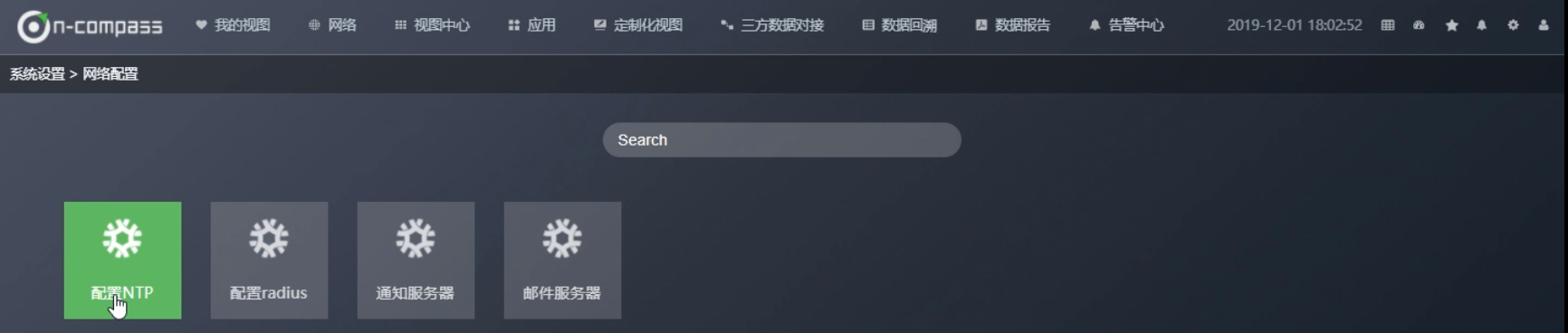
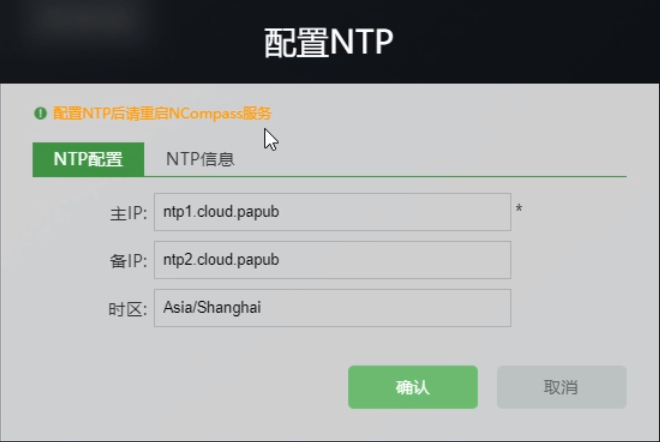
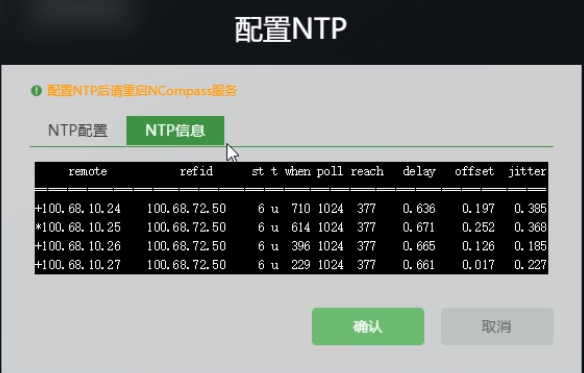
9. 用户认证管理AAA管理